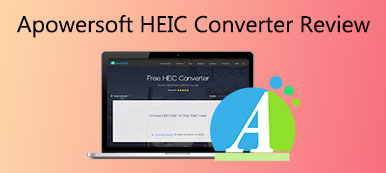Δεδομένου ότι το HEIC είναι μια νέα μορφή εικόνας που αναπτύχθηκε από την Apple για συσκευές iOS με σύστημα υψηλότερο από το iOS 11, το Photoshop δεν υποστηρίζει τη μορφή HEIC για μεγάλο χρονικό διάστημα. Αλλά ευτυχώς, μπορείτε να ανοίξετε αρχεία HEIC στο Photoshop στα Windows εγκαθιστώντας την αντίστοιχη επέκταση από το Microsoft Store τώρα. Αυτή η λειτουργία εφαρμόζεται στο Photoshop 22.1 και σε νεότερες εκδόσεις. Ωστόσο, θα πρέπει να σημειώσετε ότι τα αρχεία HEIC της Canon δεν υποστηρίζονται αυτήν τη στιγμή στο Photoshop. Σε αυτήν την περίπτωση, αυτό το άρθρο θα παρουσιάσει επίσης μια ισχυρή εφαρμογή για τη μετατροπή του HEIC σε μορφή JPG ή PNG ανοίξτε το HEIC στο Photoshop με υψηλή ποιότητα. Συνεχίστε να διαβάζετε και μάθετε για τα λεπτομερή βήματα.

- Μέρος 1: Ο ευκολότερος τρόπος για να ανοίξετε το HEIC στο Photoshop με υψηλή ποιότητα
- Μέρος 2: Πώς να ανοίξετε το HEIC στο Photoshop στα Windows [Δεν υποστηρίζεται το Canon HEIC]
- Μέρος 3: Συχνές ερωτήσεις σχετικά με το άνοιγμα αρχείων HEIC στο Photoshop
Μέρος 1: Ο ευκολότερος τρόπος για να ανοίξετε το HEIC στο Photoshop με υψηλή ποιότητα
Ο ευκολότερος τρόπος για να ανοίξετε το HEIC στο Photoshop και σε άλλο λογισμικό της Adobe είναι να το χρησιμοποιήσετε Apeaksoft Δωρεάν μετατροπέας HEIC, το οποίο θα σας βοηθήσει να αλλάξετε τα αρχεία HEIC σε υποστηριζόμενες μορφές JPG/JEPG/PNG στο Photoshop. Αυτό Μετατροπέας HEIC σε JPG ένας σχεδιασμένος μετατροπέας HEIC για να σας βοηθήσει να αλλάξετε μια παρτίδα φωτογραφιών HEIC σε άλλες τυπικές μορφές ταυτόχρονα. Με τις προσαρμοσμένες ρυθμίσεις του, μπορείτε επίσης να αλλάξετε την ποιότητα και να επιλέξετε εάν θα διατηρήσετε τις πληροφορίες EXIF ή όχι.

4,000,000 + Λήψεις
Μετατρέψτε αρχεία HEIC σε μορφές JPG, JPEG ή PNG για να ανοίξετε το HEIC στο Photoshop.
Προσαρμόστε την ποιότητα εξαγωγής από 1% έως 100% σύμφωνα με τις ανάγκες σας.
Δυνατότητα διατήρησης των αρχικών δεδομένων EXIF για λήψη των πληροφοριών λήψης εικόνων.
100% δωρεάν μετατροπή χωρίς διαφημίσεις και υδατογραφήματα.
Λεπτομερή βήματα για τη μετατροπή του HEIC σε συμβατές μορφές για να ανοίξετε το HEIC στο Photoshop:
Βήμα 1Δωρεάν λήψη του Free HEIC Converter και εκκίνηση του στα Windows/Mac σας. Κάντε κλικ στο Προσθέστε HEIC κουμπί στην κύρια διεπαφή για να επιλέξετε τις επιθυμητές εικόνες HEIC. Μπορείτε επίσης να σύρετε και να αποθέσετε τα αρχεία που θέλετε να εισαγάγετε.

Βήμα 2Στη συνέχεια, μπορείτε να δείτε μια λίστα εικόνων HEIC. Και στο δεξί παράθυρο, μπορείτε να αλλάξετε τη μορφή εξαγωγής εικόνας, την ποιότητα και τη διαδρομή αποθήκευσης ανάλογα με τις ανάγκες σας. Εάν θέλετε να ανοίξετε αρχεία HEIC στο Photoshop με υψηλή ποιότητα, καλύτερα να επιλέξετε το PNG μορφή με επιλογή ποιότητας 100%.

Βήμα 3Μετά από αυτό, επιλέξτε το φάκελο αρχείου και κάντε κλικ στο Μετατρέπω κουμπί για να ξεκινήσει η μετατροπή της δέσμης αρχείων HEIC σε JPG/PNG για καλύτερη επεξεργασία στο Photoshop. Μπορείτε να λάβετε αρχεία μετατροπής και να ανοίξετε αυτά τα αρχεία HEIC στο Photoshop μέσα σε λίγα λεπτά.

Μέρος 2: Πώς να ανοίξετε το HEIC στο Photoshop στα Windows [Δεν υποστηρίζεται το Canon HEIC]
Ένα που αναφέρθηκε πριν, αν θέλετε ανοίξτε αρχεία HEIC στο Photoshop απευθείας στα Windows 10, μπορείτε να επιλέξετε να εγκαταστήσετε την επέκταση HEIF από το Microsoft Store. Το HEIF (High-Efficiency File Format) είναι ο κωδικοποιητής που περιλαμβάνεται στα αρχεία HEIC.
Βήμα 1Κάντε κλικ στο Windows κουμπί και ανοίξτε το Microsoft Store εφαρμογή στα Windows 10 σας.
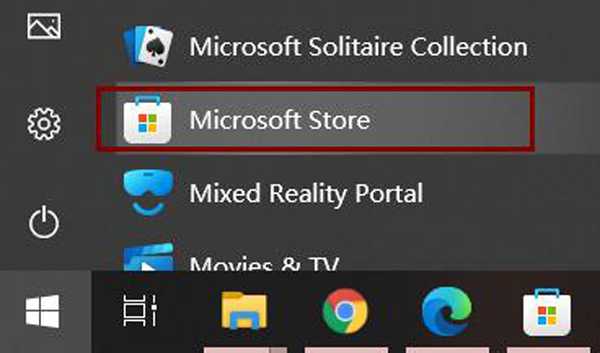
Βήμα 2Αναζήτηση για το Επεκτάσεις εικόνας HEIF εφαρμογή και κάντε κλικ στο ΕΠΙΚΟΙΝΩΝΗΣΤΕ κουμπί για να το κατεβάσετε. Μετά την εγκατάσταση, μπορείτε εύκολα να ανοίξετε ξανά το Photoshop και να ανοίξετε εικόνες HEIC στο Photoshop.
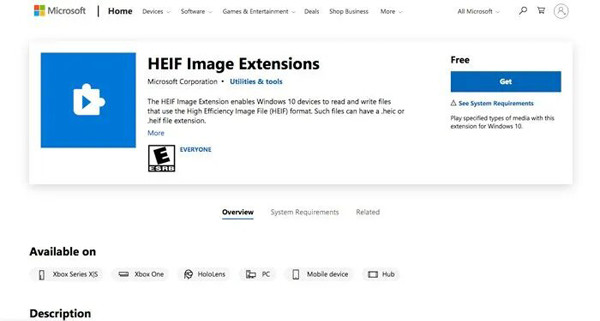
Σημείωση: Ο κωδικοποιητής HEIF που αναπτύχθηκε πρόσφατα είναι διαθέσιμος μόνο στα Windows 10. Για χρήστες Windows 8/7, θα πρέπει να μετατρέψετε μορφές HEIC σε JPG ή PNG μέσω Apeaksoft Δωρεάν μετατροπέας HEIC.
Μέρος 3: Συχνές ερωτήσεις σχετικά με το άνοιγμα αρχείων HEIC στο Photoshop
1.Πώς να ανοίξετε αρχεία HEIC στο Photoshop σε Mac;
Εάν χρησιμοποιείτε macOS High Sierra έκδοση 10.13 ή νεότερη έκδοση, μπορείτε να ανοίξετε απευθείας το HEIC στο Photoshop. Πρέπει να κάνετε κλικ στο Αλλαγή και επιλέξτε το Προτιμήσεις επιλογή. Στη συνέχεια, κάντε κλικ στο Camera Raw και επιλέξτε το αυτόματο άνοιγμα αρχείων HEIC στο Photoshop.
2. Ποιες μορφές εικόνας υποστηρίζονται από το Adobe Photoshop;
Κανονικά, το Photoshop υποστηρίζει την εισαγωγή μορφών εικόνας PNG, JPG και GIF. Αλλά μπορείτε επίσης να αλλάξετε τις ρυθμίσεις για να εισάγετε αρχεία JPEG και TIFF επίσης. Για να ανοίξετε το HEIC στο Photoshop, μπορείτε να κάνετε λήψη της αντίστοιχης επέκτασης μόνο στα Windows 10.
3.Είναι το HEIC καλύτερο από το JPG;
Το HEIC είναι μια μορφή υψηλής απόδοσης που έχει μικρότερο μέγεθος αρχείου από το JPG και το JPG έχει υψηλότερη ποιότητα από τη μορφή HEIC. Επιπλέον, το HEIC δεν υποστηρίζεται από τηλέφωνα Android και πολλές άλλες συσκευές. Έτσι, μπορείτε να επιλέξετε να αποθηκεύσετε φωτογραφίες σε HEIC ή JPG ανάλογα με τις ανάγκες σας.
Συμπέρασμα
Το έχεις πάρει! Αφού διαβάσατε αυτό το άρθρο, έχετε μάθει τι είναι το HEIC και δύο αποτελεσματικοί τρόποι για να ανοίξετε το HEIC στο Photoshop. Η λήψη του κωδικοποιητή HEIF στα Windows 10 είναι μια επιλογή. Μπορείτε επίσης να βασιστείτε Apeaksoft HEIC Μετατροπέας για αλλαγή του HEIC σε JPG ή PNG και εισαγωγή HEIC, συμπεριλαμβανομένου του Canon HEIC στο Photoshop χωρίς πρόβλημα. Εάν έχετε περισσότερες ερωτήσεις ή προτάσεις, μη διστάσετε να επικοινωνήσετε μαζί μας τώρα.



 Αποκατάσταση στοιχείων iPhone
Αποκατάσταση στοιχείων iPhone Αποκατάσταση συστήματος iOS
Αποκατάσταση συστήματος iOS Δημιουργία αντιγράφων ασφαλείας και επαναφορά δεδομένων iOS
Δημιουργία αντιγράφων ασφαλείας και επαναφορά δεδομένων iOS iOS οθόνη εγγραφής
iOS οθόνη εγγραφής MobieTrans
MobieTrans Μεταφορά iPhone
Μεταφορά iPhone iPhone Γόμα
iPhone Γόμα Μεταφορά μέσω WhatsApp
Μεταφορά μέσω WhatsApp Ξεκλείδωμα iOS
Ξεκλείδωμα iOS Δωρεάν μετατροπέας HEIC
Δωρεάν μετατροπέας HEIC Αλλαγή τοποθεσίας iPhone
Αλλαγή τοποθεσίας iPhone Android Ανάκτηση Δεδομένων
Android Ανάκτηση Δεδομένων Διακεκομμένη εξαγωγή δεδομένων Android
Διακεκομμένη εξαγωγή δεδομένων Android Android Data Backup & Restore
Android Data Backup & Restore Μεταφορά τηλεφώνου
Μεταφορά τηλεφώνου Ανάκτηση δεδομένων
Ανάκτηση δεδομένων Blu-ray Player
Blu-ray Player Mac Καθαριστικό
Mac Καθαριστικό DVD Creator
DVD Creator Μετατροπέας PDF Ultimate
Μετατροπέας PDF Ultimate Επαναφορά κωδικού πρόσβασης των Windows
Επαναφορά κωδικού πρόσβασης των Windows Καθρέφτης τηλεφώνου
Καθρέφτης τηλεφώνου Video Converter Ultimate
Video Converter Ultimate Πρόγραμμα επεξεργασίας βίντεο
Πρόγραμμα επεξεργασίας βίντεο Εγγραφή οθόνης
Εγγραφή οθόνης PPT σε μετατροπέα βίντεο
PPT σε μετατροπέα βίντεο Συσκευή προβολής διαφανειών
Συσκευή προβολής διαφανειών Δωρεάν μετατροπέα βίντεο
Δωρεάν μετατροπέα βίντεο Δωρεάν οθόνη εγγραφής
Δωρεάν οθόνη εγγραφής Δωρεάν μετατροπέας HEIC
Δωρεάν μετατροπέας HEIC Δωρεάν συμπιεστής βίντεο
Δωρεάν συμπιεστής βίντεο Δωρεάν συμπιεστής PDF
Δωρεάν συμπιεστής PDF Δωρεάν μετατροπέας ήχου
Δωρεάν μετατροπέας ήχου Δωρεάν συσκευή εγγραφής ήχου
Δωρεάν συσκευή εγγραφής ήχου Ελεύθερος σύνδεσμος βίντεο
Ελεύθερος σύνδεσμος βίντεο Δωρεάν συμπιεστής εικόνας
Δωρεάν συμπιεστής εικόνας Δωρεάν γόμα φόντου
Δωρεάν γόμα φόντου Δωρεάν εικόνα Upscaler
Δωρεάν εικόνα Upscaler Δωρεάν αφαίρεση υδατογραφήματος
Δωρεάν αφαίρεση υδατογραφήματος Κλείδωμα οθόνης iPhone
Κλείδωμα οθόνης iPhone Παιχνίδι Cube παζλ
Παιχνίδι Cube παζλ